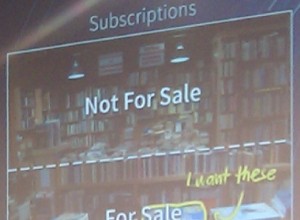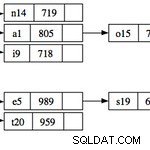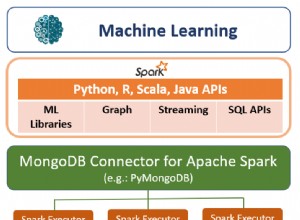MongoDB C++ में लिखा गया एक प्रसिद्ध ओपन-सोर्स NoSQL दस्तावेज़-उन्मुख डेटाबेस है। यह एक स्कीमा-रहित डीबी है जिससे नए क्षेत्रों को जोड़ना आसान हो जाता है। MongoDB में, फ़ाइलें दस्तावेज़ से दस्तावेज़ में भिन्न हो सकती हैं क्योंकि संग्रहीत डेटा लचीला होता है और JSON- जैसे दस्तावेज़ों में प्रस्तुत किया जाता है। इसके अलावा, MongoDB को पूर्वनिर्धारित स्कीमा की आवश्यकता नहीं है, और समय के साथ उनकी डेटा संरचनाओं को बदला जा सकता है। मोंगो डीबी में डेटा रिकवरी तत्काल और विश्वसनीय है क्योंकि यह एक वितरित प्रणाली है।
यह आलेख मार्गदर्शिका चरण-दर-चरण वर्णन करने के लिए तैयार है कि उबंटू पर मोंगोडीबी कैसे स्थापित किया जाए। जैसा कि आप पहले से ही जानते होंगे, उबंटू व्यापक रूप से ज्ञात मजबूत लिनक्स-आधारित ओएस में से एक है। यह ओपन-सोर्स है। इसलिए, आप अतिरिक्त लागतों के डर के बिना इसे आज़मा सकते हैं। स्थापना प्रक्रिया में गोता लगाने से पहले, कृपया सुनिश्चित करें कि आपके पास यहां उल्लिखित सभी आवश्यक शर्तें हैं:
आवश्यकताएं
- उबंटू ओएस
- टर्मिनल/शेल कमांड का सामान्य ज्ञान
- मोंगोडीबी ज्ञान
- इंटरनेट कनेक्टिविटी
एक बार जब आपके पास उपरोक्त पूर्वापेक्षाएँ हों, तो आप स्थापना चरण जारी रख सकते हैं।
उबंटू पर MongoDB इंस्टॉल करना
Ubuntu पर MongoDB स्थापित करना बहुत आसान और सीधा है। इस गाइड के लिए, हम अपने Ubuntu OS पर MongoDB को स्थापित करने के लिए आवश्यक कमांड को निष्पादित करने के लिए टर्मिनल का उपयोग करेंगे। प्रदान किए गए आदेशों को चलाना आसान है, और आपको केवल उन्हें अपने उबंटू टर्मिनल पर कॉपी और पेस्ट करने की आवश्यकता है।
Ubuntu पर MongoDB स्थापित करने के लिए यहां दिए गए चरणों का पालन करें।
चरण 1: उबंटू पर किसी भी एप्लिकेशन को इंस्टॉल करने के लिए टर्मिनल का उपयोग करते समय पहला कदम सिस्टम संसाधनों और रेपो को अपडेट और अपग्रेड करना है। इसलिए, अपडेट और अपग्रेड करने के लिए, अपने टर्मिनल पर नीचे कमांड चलाएँ (अपने उबंटू पर टर्मिनल खोलने के लिए Ctrl+Alt+T कीबोर्ड संयोजन का उपयोग करें)।
sudo apt update && sudo apt upgrade
आउटपुट:
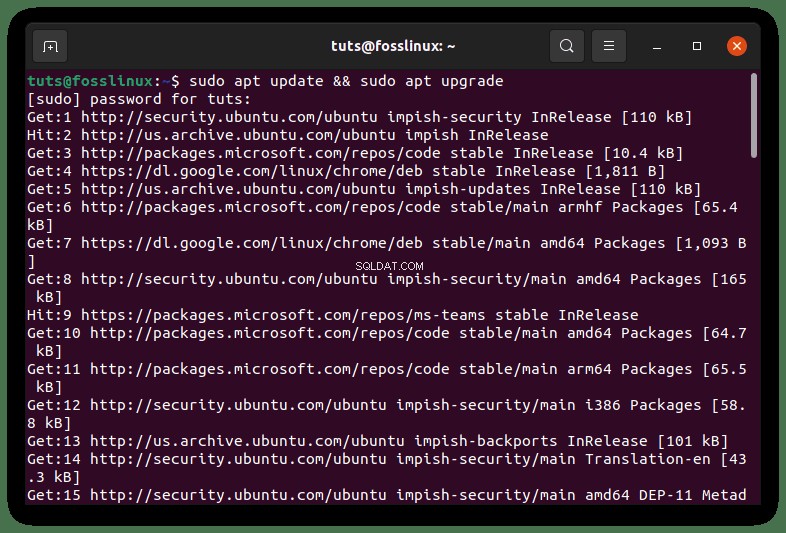

चरण 2: यदि आप MongoDB का नवीनतम संस्करण प्राप्त करना चाहते हैं, तो आपको अपने स्रोतों में समर्पित पैकेज रेपो शामिल करना होगा। यह आपको mongodb-org . स्थापित करने में सक्षम करेगा पैकेज।
शुरू करने के लिए, हमें पहले आवश्यक निर्भरताएँ स्थापित करनी होंगी जो नीचे दिए गए आदेश को चलाकर HTTPS पर एक नया रेपो जोड़ देंगी:
sudo apt install dirmngr gnupg apt-transport-https ca-certificates software-properties-common
आउटपुट:


अब नवीनतम MongoDB संस्करण प्राप्त करने के लिए GPG सार्वजनिक कुंजी आयात करें।
wget -qO - https://www.mongodb.org/static/pgp/server-4.4.asc | sudo apt-key add - sudo add-apt-repository 'deb [arch=amd64] https://repo.mongodb.org/apt/ubuntu focal/mongodb-org/4.4 multiverse'
आउटपुट:
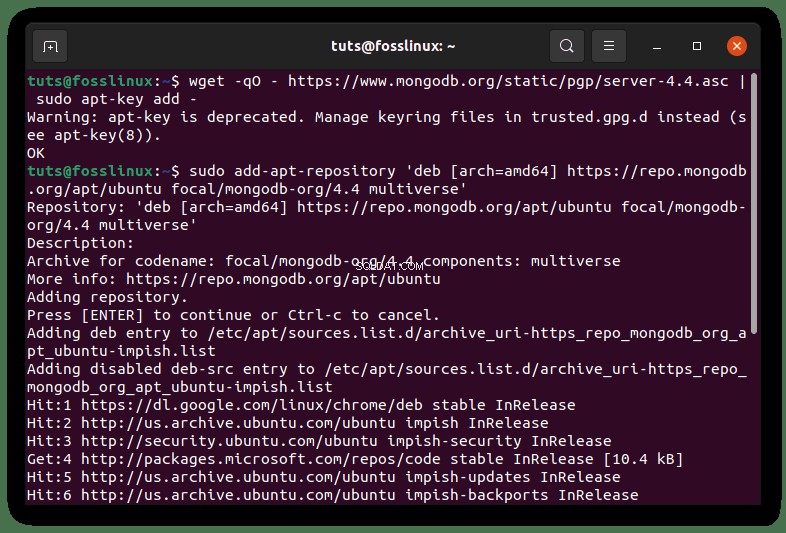

"उपयुक्त" कमांड का उपयोग करते हुए, हम नीचे दिए गए कमांड का उपयोग करके MongoDB पैकेज स्थापित करेंगे:
sudo apt install mongodb-org
आउटपुट:
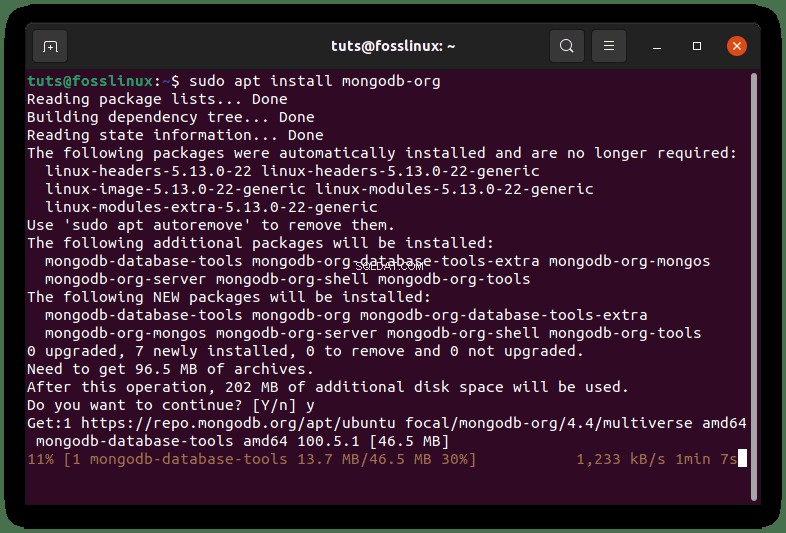

नीचे दिए गए पैकेज MongoDB के साथ इंस्टॉल किए गए हैं:
- मोंगोडब-ऑर्ग-सर्वर - मोंगोड डेमॉन जो कॉन्फ़िगरेशन और इनिट स्क्रिप्ट से मेल खाता है।
- मोंगोडब-ऑर्ग-शेल - शेल जावास्क्रिप्ट इंटरफेस के लिए एक इंटरैक्टिव MongoDB है। यह मुख्य रूप से कमांड लाइन के माध्यम से सभी प्रशासनिक कार्यों को करने के लिए उपयोग किया जाता है
- मोंगोडब-ऑर्ग-मोंगोस - यह एक और मोंगोस डेमॉन है
- मोंगोडब-ऑर्ग-टूल्स - इस पैकेज में विभिन्न MongoDB उपकरण शामिल हैं जिनका उपयोग सांख्यिकी, डेटा और अन्य अनाम उपयोगिताओं को आयात और निर्यात करने के लिए किया जाता है।
चरण 3: अब जब MongoDB पैकेज स्थापित हो गया है, तो हम इस आदेश की सहायता से MongoDB सेवा की स्थिति की जांच और पता लगा सकते हैं:
sudo systemctl status mongod
आउटपुट:
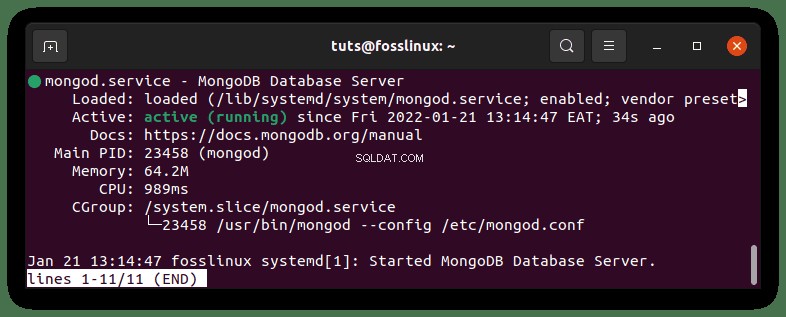

systemctl कमांड सत्यापित करता है कि क्या MongoDB सर्वर चालू है और चल रहा है।
चरण 4: यह पुष्टि करने के बाद कि सर्वर निर्बाध रूप से चल रहा है, हमें जांचना चाहिए कि क्या स्थापना प्रक्रिया सही ढंग से की गई थी। नीचे दिया गया आदेश इसमें आपकी सहायता करेगा:
mongo --eval 'db.runCommand({ connectionStatus: 1 })' आउटपुट:
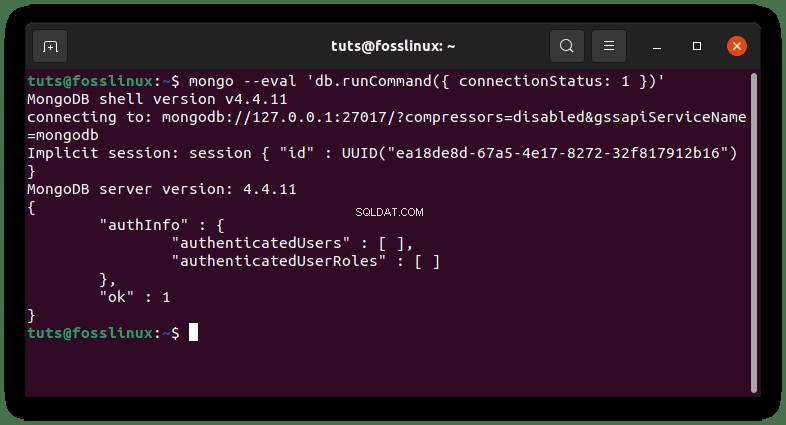

नोट: उपरोक्त आउटपुट "ओके" फ़ील्ड में "1" मान दर्शाता है कि सर्वर बिना किसी दोष के ऊपर और चल रहा है
चरण 5: सरल आदेशों का उपयोग करके MongoDB सेवाओं को प्रारंभ करें, रोकें और जांचें।
चल रहे MongoDB सेवा को रोकने के लिए, नीचे दिए गए कमांड को निष्पादित करें:
sudo systemctl stop mongod
आउटपुट:
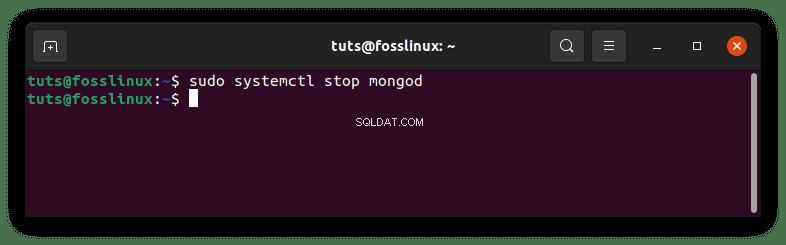

MongoDB स्थिति जाँचने के लिए, निम्न कमांड चलाएँ:
sudo systemctl status mongod
आउटपुट:
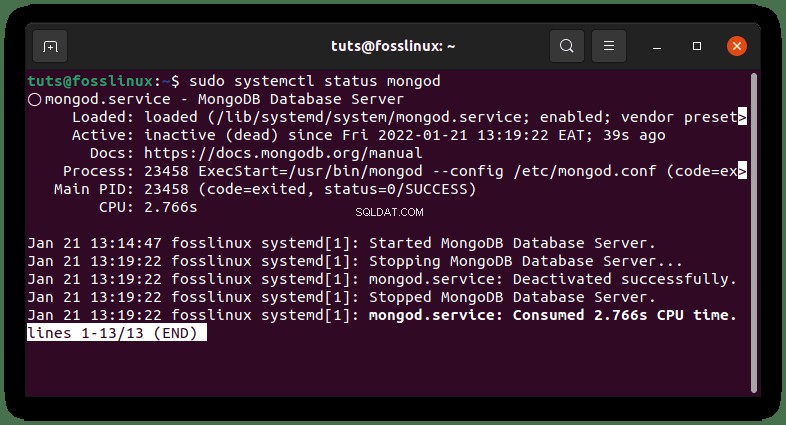

MongoDB सेवाओं को शुरू करने के लिए, नीचे दिए गए कमांड को निष्पादित करें:
sudo systemctl start mongod
आउटपुट:
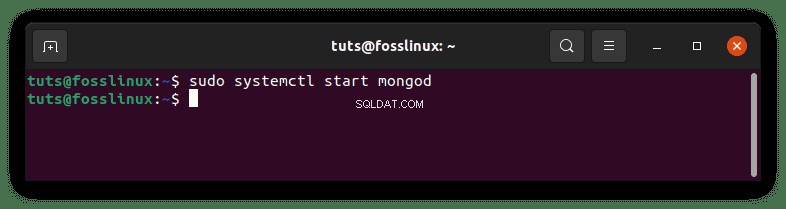

MongoDB कॉन्फ़िगरेशन
कभी-कभी, MongoDB कॉन्फ़िगरेशन फ़ाइल “mongod.conf” होती है। कॉन्फ़िगरेशन फ़ाइल YAML प्रारूप का अनुकरण करती है। कॉन्फ़िगरेशन डोजियर “/etc.” . में स्थित है निर्देशिका।
यदि आप MongoDB के लिए नए हैं, तो हमारा सुझाव है कि डिफ़ॉल्ट कॉन्फ़िगरेशन सेटिंग्स से चिपके रहें क्योंकि वे ज्यादातर मामलों में एक शुरुआत के लिए पर्याप्त हैं। हालांकि, मान लीजिए कि आप उत्पादन और अन्य अत्यधिक उपयोगों जैसे अन्य उद्देश्यों के लिए सेटिंग्स का पता लगाने की योजना बना रहे हैं। उस स्थिति में, सुरक्षा अनुभाग को कम करने और नीचे दिए गए आदेश का उपयोग करके प्राधिकरण को सक्षम करने की अनुशंसा की जाती है:
sudo nano /etc/mongod.conf
आउटपुट:
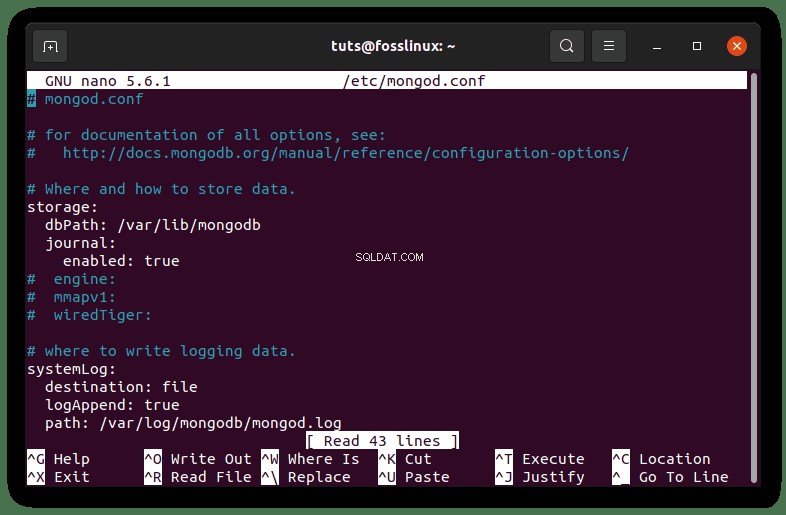

नोट: कॉन्फ़िगरेशन फ़ाइल प्राधिकरण को अक्षम होने पर सक्षम करने के लिए बदलें।
एक बार प्राधिकरण सक्षम हो जाने पर, यह RBAC (भूमिका-आधारित अभिगम नियंत्रण) को सक्षम करता है, जो यह नियंत्रित करता है कि उपयोगकर्ता डेटाबेस संचालन और संसाधनों तक कैसे पहुँचते हैं। यदि प्राधिकरण विकल्प अक्षम है, तो डेटाबेस तक पहुंच रखने वाला कोई भी व्यक्ति पढ़ने और लिखने की क्रिया कर सकता है। यह खतरनाक है और अगर तीसरे पक्ष के कर्मचारी अनधिकृत डेटाबेस पर अपना हाथ डालते हैं तो यह बहुत विनाश का कारण बन सकता है।
नोट: परिवर्तनों को प्रभावी करने के लिए कॉन्फ़िगरेशन फ़ाइलों को संपादित करने के बाद हमेशा MongoDB प्रारंभ सेवा चलाना याद रखें।
MongoDB में एक व्यवस्थापकीय उपयोगकर्ता बनाना
एक बार आपके डेटाबेस में प्राधिकरण सक्रिय हो जाने के बाद, आपको एक प्रशासनिक उपयोगकर्ता बनाना चाहिए जो उदाहरणों तक पहुंच और प्रबंधन कर सके। मोंगो शेल तक पहुंचने के लिए, नीचे कमांड चलाएँ
mongo
आउटपुट:
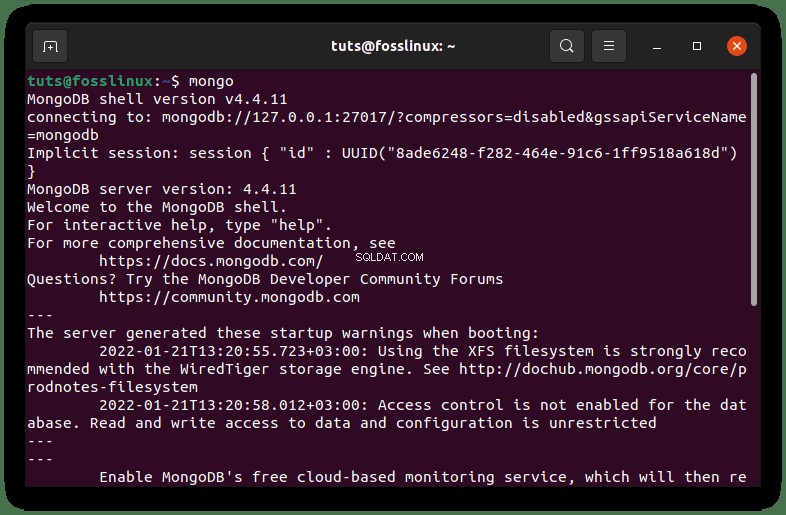

MongoDB शेल से, प्राथमिक डेटाबेस से कनेक्ट करने में सहायता के लिए नीचे दिए गए कमांड को कॉपी और पेस्ट करें:
use admin
आउटपुट:


अब आगे बढ़ें और fossAdmin . नाम से एक नया उपयोगकर्ता बनाएं , पासवर्ड fossLinux . के रूप में , और भूमिका userAdminAnyDatabase . के रूप में ।
db.createUser(
{
user: "fossAdmin",
pwd: "fossLinux",
roles: [ { role: "userAdminAnyDatabase", db: "admin" } ]
}
) आउटपुट:
Successfully added user: {
"user" : "fossAdmin",
"roles" : [
{
"role" : "userAdminAnyDatabase",
"db" : "admin"
}
]
} व्यवस्थापक उपयोगकर्ता को सफलतापूर्वक बनाने के बाद, नीचे दी गई कमांड लाइन का उपयोग करके मोंगो शेल से बाहर निकलें:
quit()
अब हमारे द्वारा पिछले चरण में बनाए गए व्यवस्थापक उपयोगकर्ता का उपयोग करके मोंगो शेल तक पहुंचकर किए गए परिवर्तन का परीक्षण करने का समय आ गया है। यह नीचे दिए गए कमांड को चलाकर किया जा सकता है:
mongo -u mongoAdmin -p --authenticationDatabase admin
use admin
इस अन्य कमांड को चलाकर वर्तमान उपयोगकर्ताओं की जाँच करें:
show users
आउटपुट:
{
"_id" : "admin.fossAdmin",
"userId" : UUID("ff3d96a3-9e6c-439a-a78e-67d7db540da7"),
"user" : "fossAdmin",
"db" : "admin",
"roles" : [
{
"role" : "userAdminAnyDatabase",
"db" : "admin"
}
],
"mechanisms" : [
"SCRAM-SHA-1",
"SCRAM-SHA-256"
]
} यदि आपका आउटपुट ऊपर दिखाए गए आउटपुट से मिलता-जुलता है, तो इसका मतलब है कि व्यवस्थापक उपयोगकर्ता सफलतापूर्वक बनाया गया था।
निष्कर्ष
इस संक्षिप्त मार्गदर्शिका ने उबंटू पर मोंगोडीबी स्थापित करने का एक त्वरित उदाहरण प्रदान किया है। सभी चरणों को मूल रूप से कवर किया गया है। इसलिए, यदि आपके पास उपरोक्त विषय से संबंधित कोई प्रतिक्रिया या कोई प्रश्न है, तो टिप्पणी अनुभाग के माध्यम से संपर्क करें।